Tips til møtedeltaker
Her finner tips til deg som deltar på et Zoom-møte eller webinar
Hvordan delta på et møte/webinar
Klikk på lenken Join Zoom meeting/webinar i invitasjonen du har fått på e-post.
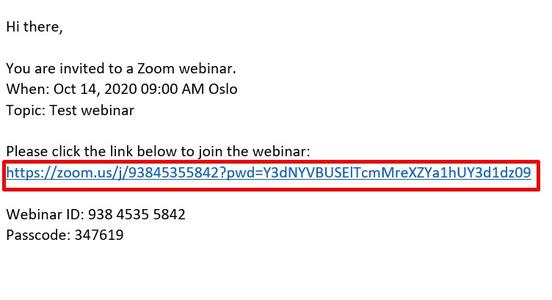
Når du klikker på lenken kan du bli sendt til nettleseren din og bli spurt om du ønsker å åpne Zoom applikasjonen på maskinen din. Her klikker du Open.
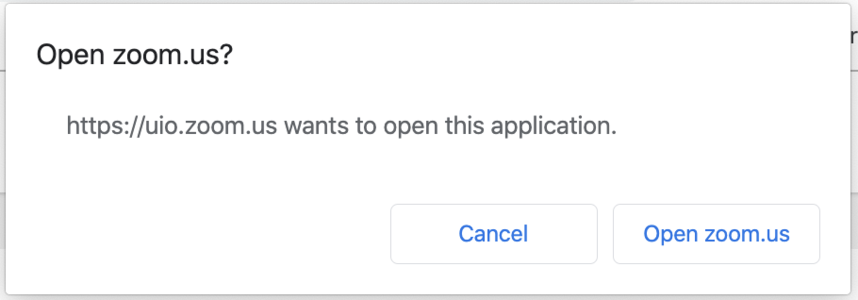
Dersom du ikke har installert Zoom-klienten anbefales det å gjøre det ved å klikke på Download and run Zoom.
Dersom du har brukt Zoom tidligere og lastet ned Zoom-klienten fra før, vil det åpne seg et nytt vindu der du kan teste lyden på mikrofon. Hvis det ikke åpner seg automatisk, klikk på Launch metting
Når du har gjort dette vil Zoom applikasjonen starte.
Du vil ofte bli spurt om å registere deg med fullt navn og e-post. Dette er viktig for at møteleder skal kunne kjenne deg igjen (f.eks. gi deg ordet ved å si navnet ditt).
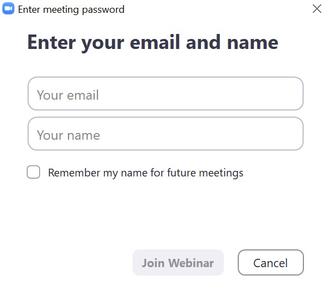
Dersom møtet/webinaret ikke har startet enda, vil det stå "Waiting for the host to start the meeting" eller "Please wait. The webinar will start soon"
Deltar du på et møte og ikke et webinar kan du bli spurt om du vil delta med eller uten video. Dette velger du selv, men i møter kan det være hensiktsmessig å se møtedeltakerne. I webinarer vil ingen deltakere kunne delta med video av seg selv, kun se foreleser.
Zoom-lenken fungerer ikke
Da kan du bli med på møtet/webinaret ved å gå til zoom, via lenke til zoom.us
Klikk på Join A Meeting øverst på siden.

Fyll inn Meeting ID/Webinar ID som du finner i samme e-post som lenken. Klikk deretter på Join
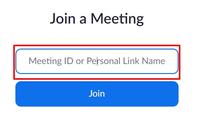
Deretter blir du bedt om å fylle inn Meeting password. Dette passordet finner du også i e-posten med lenken og heter Passcode. Skriv inn denne koden og klikk Join Meeting.
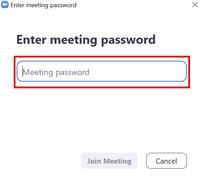
Til slutt blir du bedt om å fylle inn fult navn og e-postadresse.
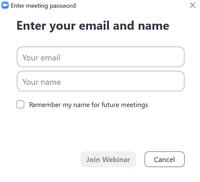
Ulike funksjoner i Zoom (chat, rekke opp hånden, Q&A)
Nederst på linjen i vinduet har du som deltaker en rekke funksjoner (Q&A finnes kun i webinar)
- Rekke opp hånden
- i et møte: gå til Participants på menyen nederst på siden.

Det åpnes et nytt vindu som legger seg på høyre side. Nederst i vinduet vil du se en Raise hand nederst til høyre som du kan klikke på for å be om ordet.
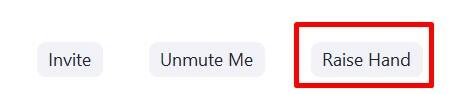
Når du rekker opp hånden vil en blå hånd dukke opp ved siden av ditt navn i listen over deltakere og møteleder vil se at du ønsker ordet. Når du hører ditt navn nevnt av møteleder kan du ta ned hånden (klikk Lower Hand) og ordet er ditt. - i webinar er iconenet for å rekke opp hånden på menyen nederst på siden:

- i et møte: gå til Participants på menyen nederst på siden.
- Chat
Her kan du stille spørsmål i et møte. I et webinar brukes chatten kun til spørsmål om tekniske problemer. Dersom administrator har tillatt det kan man også chatte med enkeltdeltakere. Da velger man deltaker nederst under To: - Q&A (bare tilgjendelig i webinarer)
Her stiller man spørsmål til foreleser. Når du klikker på ikonet Q&A åpnes et nytt vindu hvor du kan skrive inn spørsmålet ditt. Ønsker du å forbli anonym, kryss av "Send anonymously". Klikk Send.
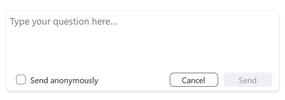
Du kan følge med på alle spørsmålene som stilles
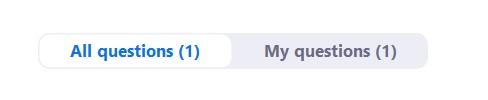
- Rekke opp hånden
Slå av og på lyd/bilde
Som deltaker på møter slår du egen mikrofon og kamera (kun i møter, ikke webinarer) av og på ved på klikke på ikonene nederst til venstre i Zoom-vinduet.
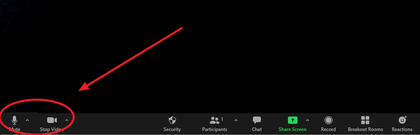
Deltar du på et webinar så er din mikrofon alltid skrudd av.
Lydproblemer skyldes ofte:
- De andre hører ikke deg: Mikrofon er mutet.
Da vil du få opp en teksboks på skjermen som sier at mikrofonen er mutet. Klikk på mikrofonsymbolet nederst til venstre i bildet eller klikk Shift+Command for å skru på mikrofonen din. - Jeg hører ikke de andre: Øretelefonene er ikke koblet til datamaskinen eller lyd på maskinen er skrudd av.
Klikk på pilen til høyre for mikrofonsymbolet og du vil få opp en meny.

Finner du den ikke i listen klikk på Audiosettings for å legge til nye øretelefoner, eller finne høytaler.
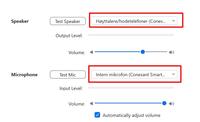
Deltar du på et webinar vil du se et ikon av en hodetelefon nederst i vinduet.
Klikk på Join Audio

- De andre hører ikke deg: Mikrofon er mutet.
Hvordan delta på Zoom ved å ringe inn
Det er også mulig å ringe inn for å delta på et Zoom-møte, men da vil du kun ha lyd og ikke bilde.
For å gjøre dette ring ett av tre telefonnumre i Norge:
- Lenke til telefonnummer 1: 73 49 48 77
- Lenke til telefonnummer 2: 23 96 05 88
- Lenke til telefonnummer 3: 24 00 47 35
Du vil bli bedt om å taste inn en møte id (11 sifre) som du enten finner i invitasjonen til møtet eller i html-lenken til møtet (de siste 11 sifre i lenken).
Eksempel:
Du har fått følgende lenke: https://zoom.us/j/97287165051
Møte id er 972 8716 5051Hvordan endre navnet sitt etter at man har kommet inn på møtet
Klikk på Participants nederst på skjermen.

Det åpnes et nytt vindu med deltakerne. Finn ditt navn og velg More til høyre for navnet ditt.
Velg Rename.
Det åpnes et nytt vindu der du kan endre navnet ditt.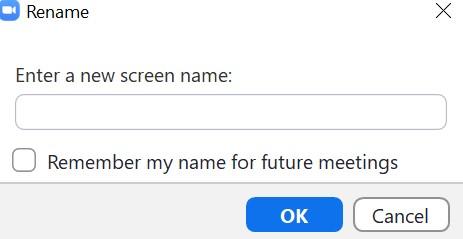
Hvis du vil at maskinen husker dette navnet til neste gang, kryss av for Rember my name for futur meeting.
Klikk Ok når du er ferdig. Navnet du endret til vil være synlig for de andre deltakerne.